Jak převést soubor WMA na soubor WAV online a offline
WMA je audio komprimovaný soubor v malé velikosti, zatímco formát WAV je nekomprimovaný zvuk, který je kompatibilní se všemi přehrávači CD. Pokud tedy chcete přehrávat zvuk WMA na přehrávačích CD, musíte jej převést do formátu WAV.
U souboru WAV jde o bezztrátový zvukový formát, po převodu WMA na WAV se může kvalita zvuku zlepšit. V příspěvku budeme sdílet 4 metody převést WMA na WAV formát. Blíží se podrobnější kroky. Buďte trpěliví ke čtení.
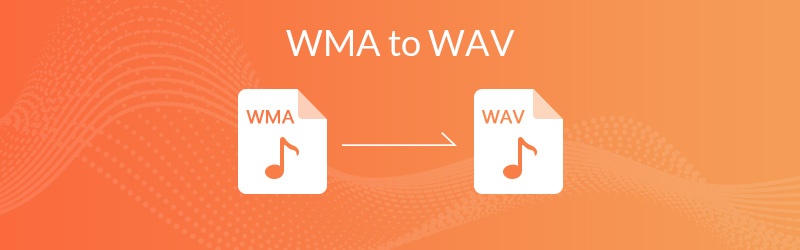

Část 1. Jak zdarma převést WMA na WAV pomocí online převaděče
Pokud si nechcete stáhnout program pro využití paměti počítače, můžete použít online převaděč. Existuje však spousta online převaděčů zvuku zdarma, například Zamzar, Audacity, Online-Converter.com, Online Uniconverter, Convert. Soubory a další. Musíte být zmatení a nevíte, který z nich funguje nejlépe při převodu WMA na WAV.
Protože tyto online převaděče zvuku fungují stejně, zkrátka sdílíme nejlepší online převaděč - Vidmore Bezplatný převodník zvuku online pro tebe. Může převádět téměř všechny zvukové formáty, včetně WMA, MP3, AAC, M4A, WMA, OGG, WAV, FLAC, AMR, AIFF atd. Postupujte podle podrobných pokynů.
Krok 1: Navštivte oficiální stránku Vidmore Free Online Audio Converter. Klikněte na „Přidejte soubory k převodu“K otevření spouštěče.

Krok 2: Přidat WMA soubor z počítače a vyberte WAV jako exportovaný zvukový formát.

Krok 3: Klikněte na „Nastavení”K úpravě zvukového kodéru, kanálu, vzorkovací frekvence a datového toku. Klikněte na „OK" pokračovat.

Krok 4: Klikněte na „Konvertovat„K zahájení bezplatného procesu převodu WMA na WAV. Vyberte výstupní složku a převod se spustí automaticky.
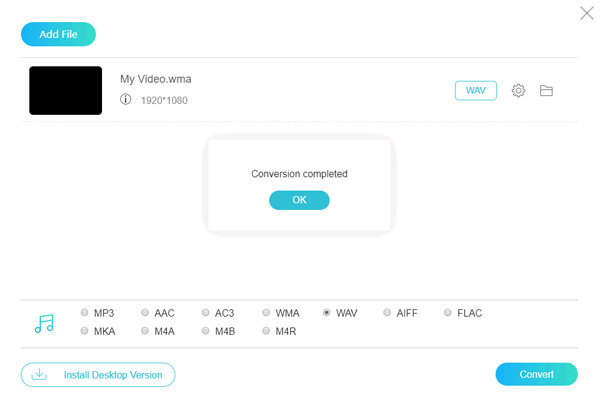
Online převodník WMA na WAV může být dobrou volbou k vyřešení vašeho problému. Není třeba instalovat aplikaci a nezabere příliš mnoho místa v počítači.
Část 2. Jak převést WMA na WAV pomocí softwaru třetích stran
Vidmore Video Converter je výkonný víceformátový převodník videa a zvuku a převádí obrazové a zvukové soubory do více než 200 formátů a zařízení bez ztráty kvality. Jako nejlepší převaděč zvuku můžete převádět MP3, FLAC, AAC, AIFF, WMA, WAV a další. Můžete také dávkově převést soubory WMA na WAV a upravit zvukový soubor podle potřeby.
- 50krát vyšší rychlost převodu videa a zvuku.
- Převod videa v rozlišení 4K / 1080p HD do libovolného formátu videa / zvuku.
- Optimalizujte výstupní zvukový soubor WAV s bezztrátovou kvalitou.
- Kompatibilní s Windows 10/8/7 / Vista / XP, macOS 10.7 a novějšími.

Jak převést WMA na WAV pomocí nástroje Vidmore Video Converter
Krok 1: Stažení zdarma, nainstalujte a spusťte tento převodník WMA na WAV ve svém počítači. Klikněte na „Přidat soubor”Tlačítko pro import souboru WMA do programu.

Krok 2: Procházet od „Profil”Seznam, najděte a vyberte WAV jako formát výstupního souboru. Cílovou složku můžete také vybrat kliknutím na „Procházet" knoflík.

Krok 3: Můžete kliknout na „Nastavení" vedle Profila upravte nastavení zvuku, jako je kodér, vzorkovací frekvence, kanály a přenosová rychlost zvuku. Poté klikněte na „OK„Uložit změny.

Krok 4: Kliknutím na „Převést“ zahájíte převod souboru WMA na bezztrátový WAV.
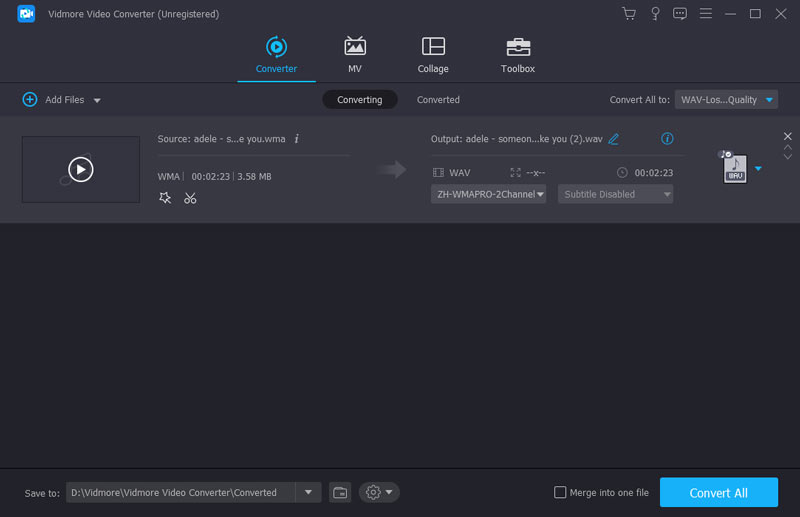
Více než převod WMA na WAV, Vidmore Video Converter může také převádět DVD, videa a zvuk ve více než 200 formátech. Kromě toho můžete také upravit nastavení zvuku a zobrazit náhled zvuku před převodem. Zajistí vám získání bezztrátového souboru WAV.
Část 3. Jak změnit WMA na WAV pomocí Windows Media Player
Pokud používáte počítač se systémem Windows, můžete použít vestavěnou aplikaci - Přehrávač Windows Media Player převést soubor WMA na WAV. Pro zvukový formát WAV je formát, který podporuje přehrávání CD, můžete připravit prázdné CD.
Krok 1: otevřeno Přehrávač Windows Media Player na tvém počítači. Klepněte na Hořet a přetáhněte soubor WMA do vypalovacího seznamu.
Krok 2: Vložte prázdné CD do jednotky DVD / CD. Poté klikněte Spusťte vypalování tlačítko nabídky.
Krok 3: Klepněte na Nastavení kopírování a kopírování > Formáta jako formát vypalování výstupu vyberte WAV.
Krok 4: Vyberte „Zkopírujte nabídku CD”A soubor WMA bude převeden na soubor WAV.
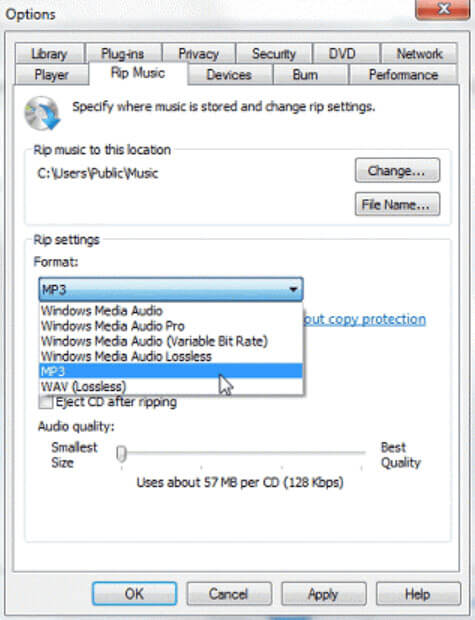
Program Windows Media Player umožňuje exportovat disk CD a převést soubory WMA na WAV. Vypadá to jako trochu komplikované, protože si možná budete muset koupit nové černé CD. Pokud chcete rychlý a efektivní nástroj pro převod, možná se budete muset vrátit k Část 2 a použijte výkonný Vidmore Video Converter.
Část 4. Jak zdarma převést WMA na WAV pomocí přehrávače VLC Media Player
Přehrávač VLC Media Player je bezplatný a otevřený multimediální přehrávač. Podporuje různé platformy, včetně Windows 10/8/7/XP, Mac, iOS, Android a dalších platforem. Kromě přehrávání disků DVD, zvukových disků CD a VCD podporuje různé formáty videa a zvuku. A co víc, tuto aplikaci můžete také použít k bezplatnému převodu WMA na WAV.
Krok 1: Otevřete VLC na počítači. Klepněte na Média > Převést / Uložit ....
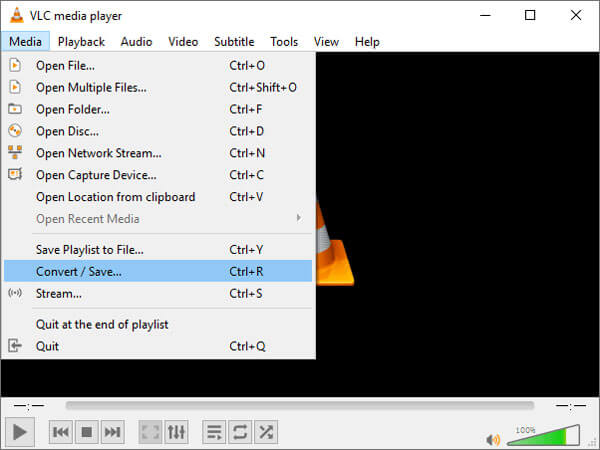
Krok 2: Klepněte na + Přidat ... tlačítko pro přidání souboru WMA z počítače.

Krok 3: Poté klikněte Převést / Uložit tlačítko a klikněte na „Vytvořte nový profil" knoflík.
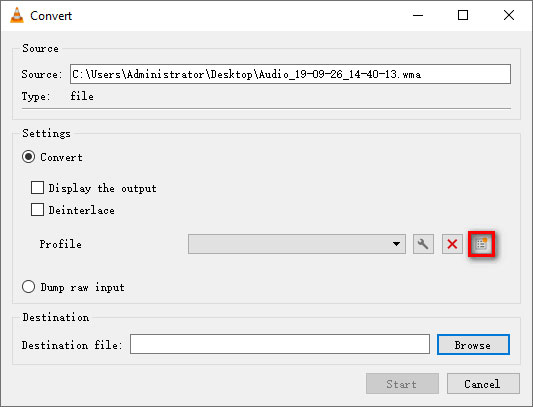
Krok 4: Vybrat WAV jako nový formát souboru. Zadejte Jméno profilu a klikněte Vytvořit pokračujte tlačítkem. Můžete také kliknout na „Zvukový kodek„Pro úpravu zvukového kodeku, datového toku, kanálů a vzorkovací frekvence.
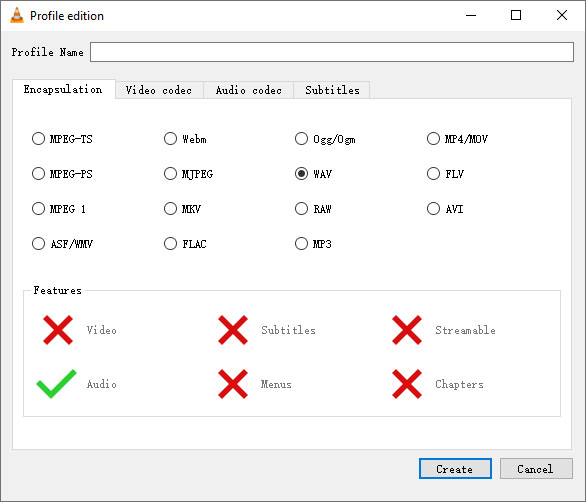
Krok 5: Můžete kliknout na „Procházet”Pro výběr výstupní složky. Poté klikněte na „Start„K dokončení celého procesu převodu WMA na WAV.

Pomocí podrobného postupu krok za krokem můžete konečně exportovat WAV z WMA ve VLC. Rozhraní VLC však může vypadat trochu divně a zastarale a je těžké najít funkční tlačítko. Chcete užitečný nástroj s uživatelsky přívětivým rozhraním, měli byste vyzkoušet Vidmore Video Converter.
Závěr
V tomto článku jsme představili hlavně 4 řešení pro převod WMA až WAV. Online převodník WMA na WAV můžete použít k dokončení procesu převodu online zdarma. Nebo můžete zažít celou funkci verze pro stolní počítače. Vidmore Video Converter by měl být nejlepší volbou pro převod jakýchkoli video a zvukových souborů ve více než 200 formátech. Další nástroje pro převod, například Windows Media Player a VLC, jsou také podrobně zmíněny. Pokud máte nějaké lepší řešení, zanechte komentář níže.


